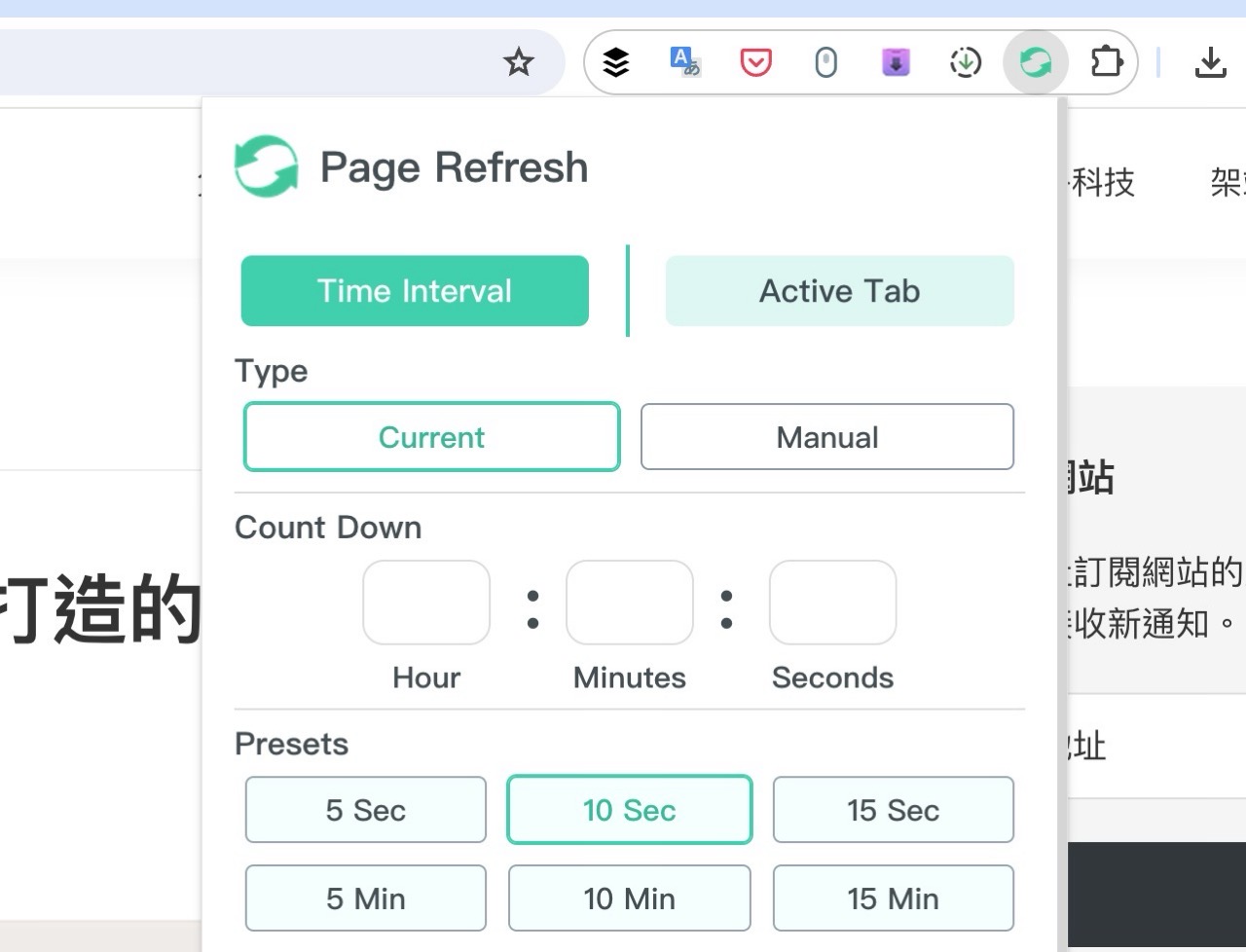
有時候遇到要不斷重新整理網頁的情況,需要透過重複刷新、取得更新的網頁內容,例如搶票(車票、演唱會門票)、搶購限量商品或是優惠折扣也會一直重新整理,雖然利用快捷鍵操作上還蠻快速,不過就必須要一直停在同一個頁面,其實更簡單的方法是透過擴充功能做到自動重新整理頁面效果,也可針對各種不同的使用情境進行調整,如有需要不妨試試看接下來推薦的免費擴充功能。
本文要介紹的「Auto Refresh & Page Monitor」是一款免費 Chrome 外掛,主要功能是協助使用者自動重新整理網頁,下載到瀏覽器可自訂要倒數計時的時間區間、選擇自動重新整理的分頁或網址,也能在符合特定條件時自動停止重新整理,預設的倒數時間區間為 5 秒、10 秒、15 秒、5 分鐘、10 分鐘和 15 分鐘,也可依照使用者需求自訂倒數時間。
Auto Refresh & Page Monitor 另一個特色是不僅可在當前頁面自動重新整理,也能選擇要自動重整的分頁或連結網址,還有在網頁上顯示倒數計時器和不透過快取、重新抓取網頁內容的「Hard Refresh」選項,都是很方便、實用的功能。
免費下載 Auto Refresh & Page Monitor
Chrome 線上應用程式商店
使用教學
STEP 1
開啟 Auto Refresh & Page Monitor 擴充功能頁面,點選右上角「加到 Chrome」下載到瀏覽器(寫這篇文章時 Chrome 線上應用程式商店介面已更新)。
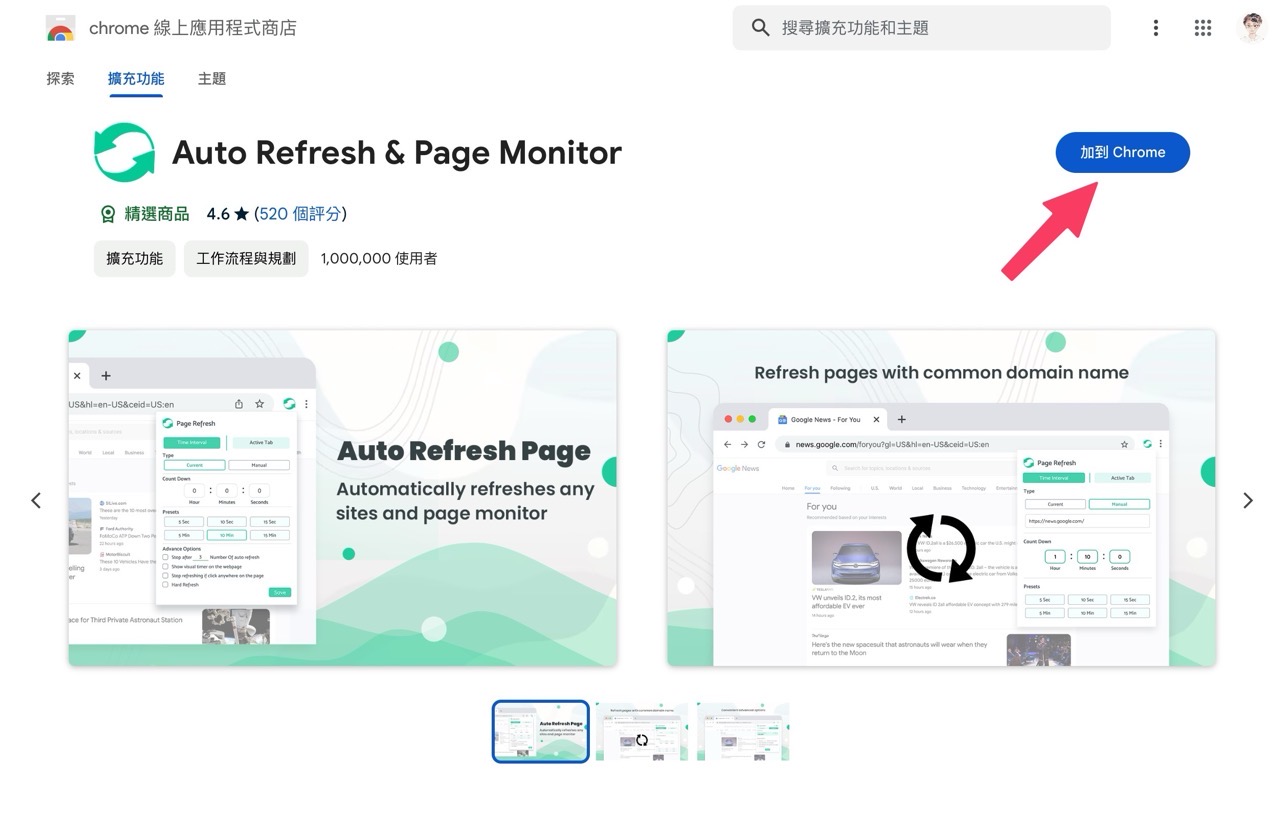
安裝後可以從擴充功能裡將 Auto Refresh & Page Monitor 固定於右上角工具列更容易使用。
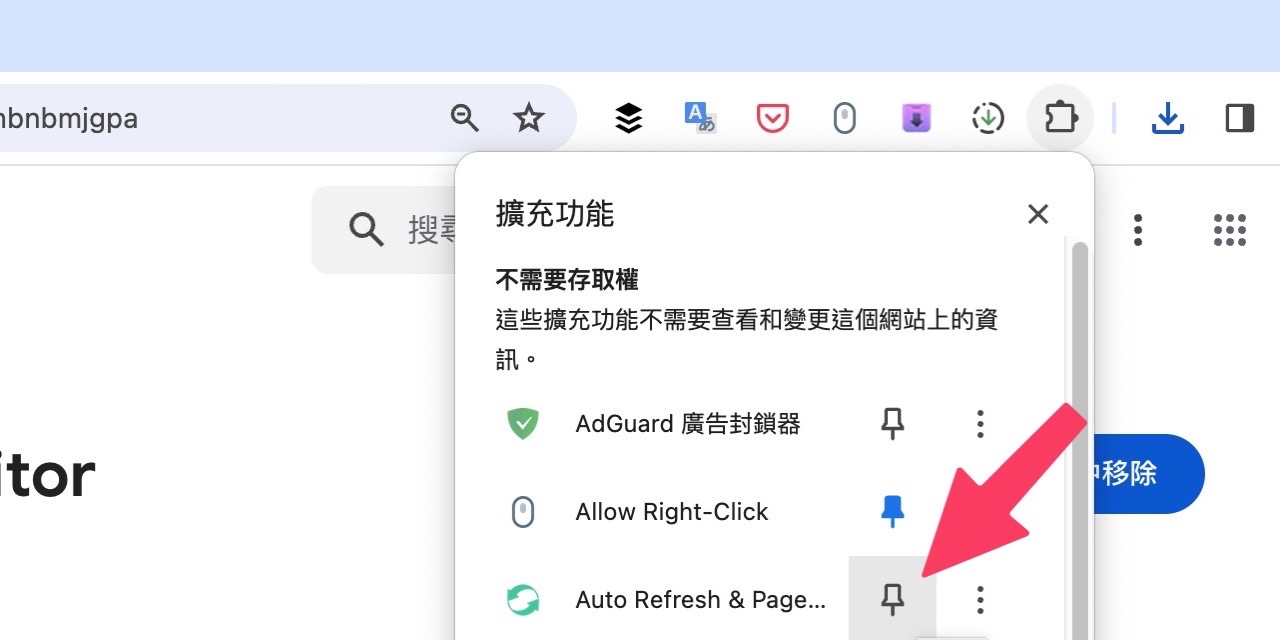
STEP 2
開啟 Page Refresh 後會看到網頁自動重新整理的設定選項,上方「Time Interval」和「Active Tab」分別對應到時間間隔設定和啟用自動重整的分頁,第一步就是先在這裡設定要重新整理的目標頁面和時間間隔。
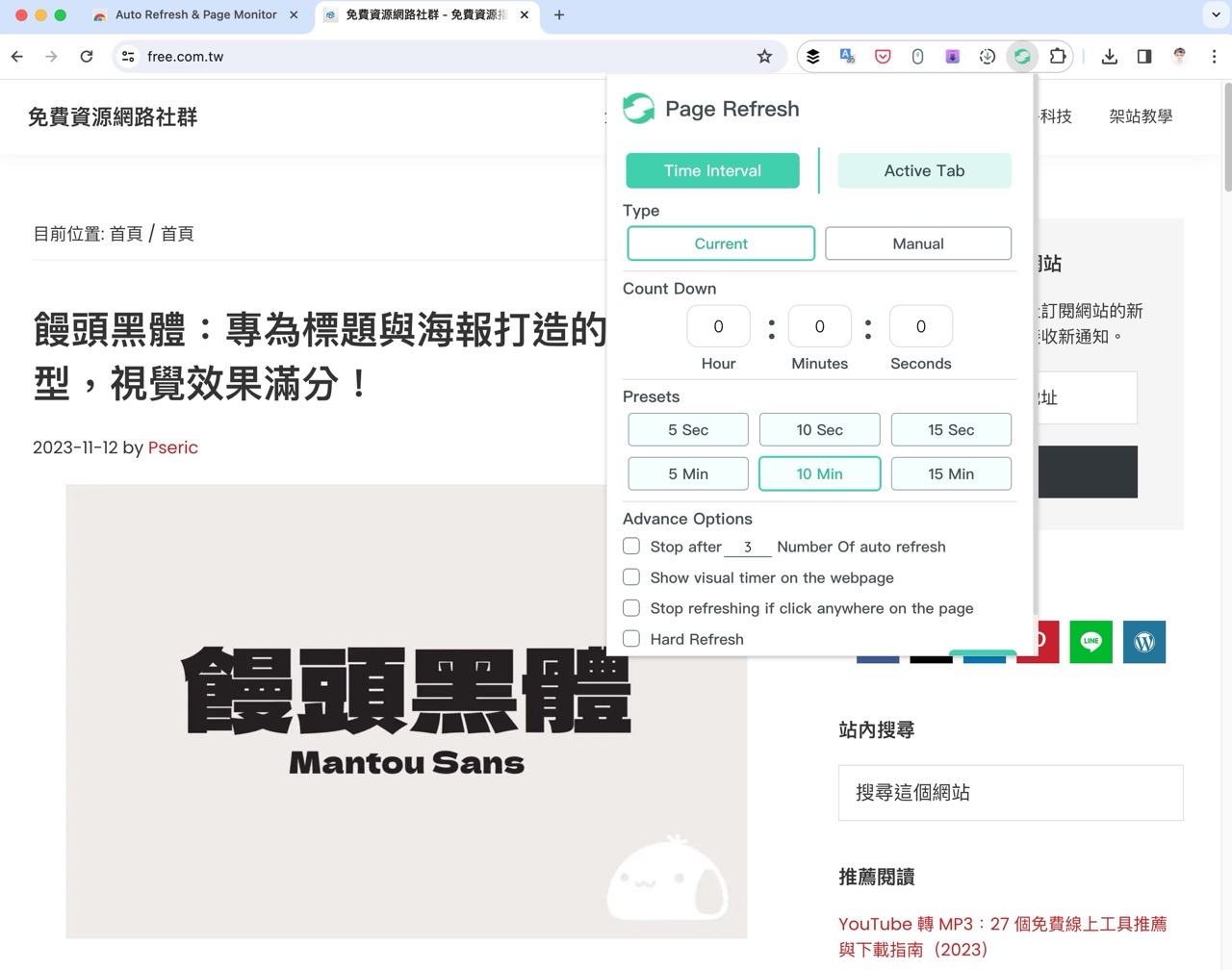
STEP 3
從「Type」選擇要在當前頁面或將特定分頁網址加入重新整理清單,底下可選擇自動重整的時間間隔,預設有 5 秒、10 秒、15 秒、5 分鐘、10 分鐘和 15 分鐘,也能自行指定時、分和秒數。
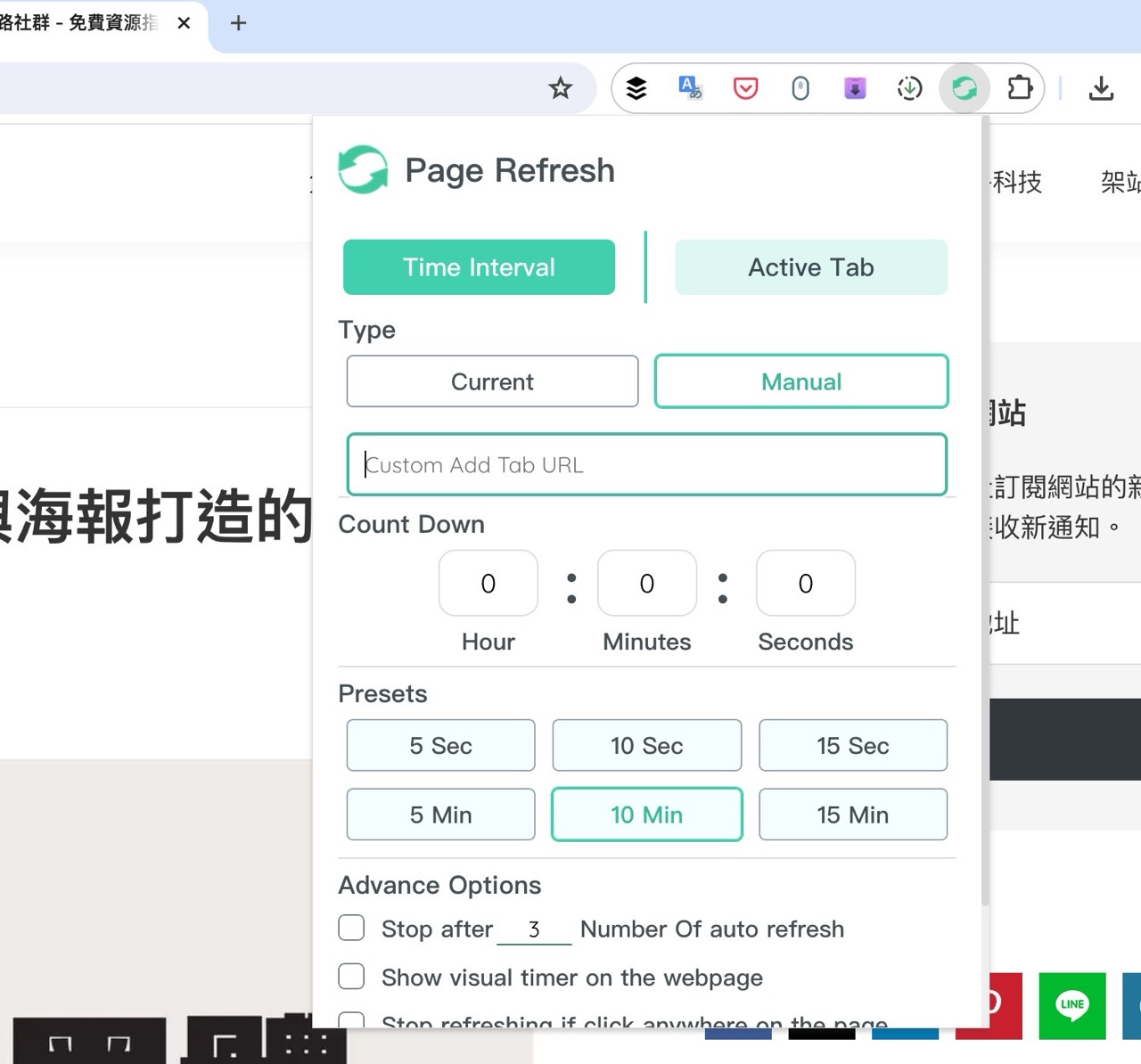
STEP 4
最下方有四個進階選項,分別為:
- 在自動重新整理幾次後就停止自動重整(預設為三次)。
- 在網頁上方顯示視覺化計時器。
- 如果在頁面上任何位置點選一下就停止重新整理。
- Hard Refresh 不透過快取、重新抓取網頁內容。
設定後點選右下角「Save」就會開啟計時器、時間一到自動重新整理頁面。
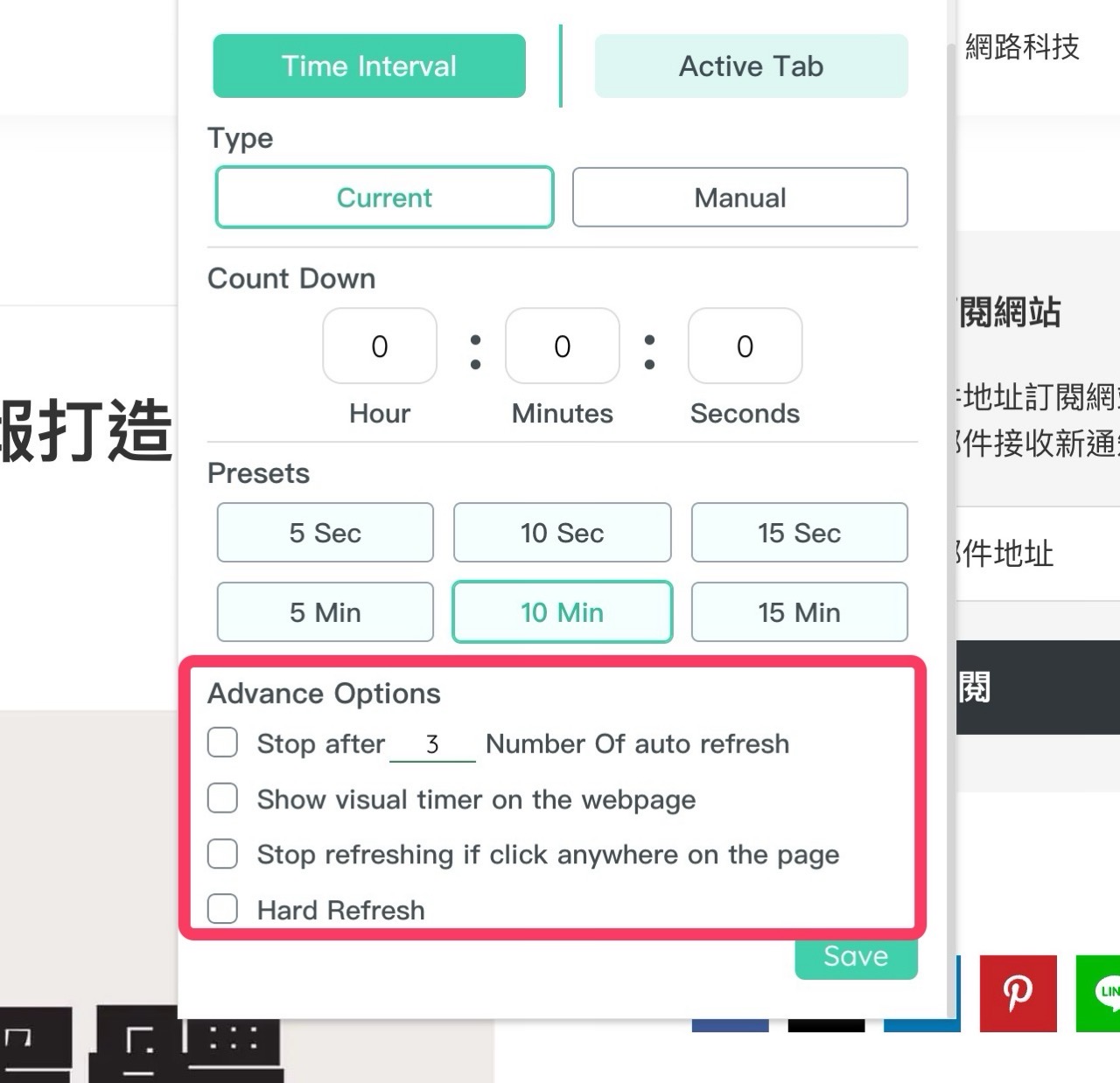
舉例來說如果有打開「視覺化計時器」,網頁上方會顯示還剩下多久時間重新整理網頁。
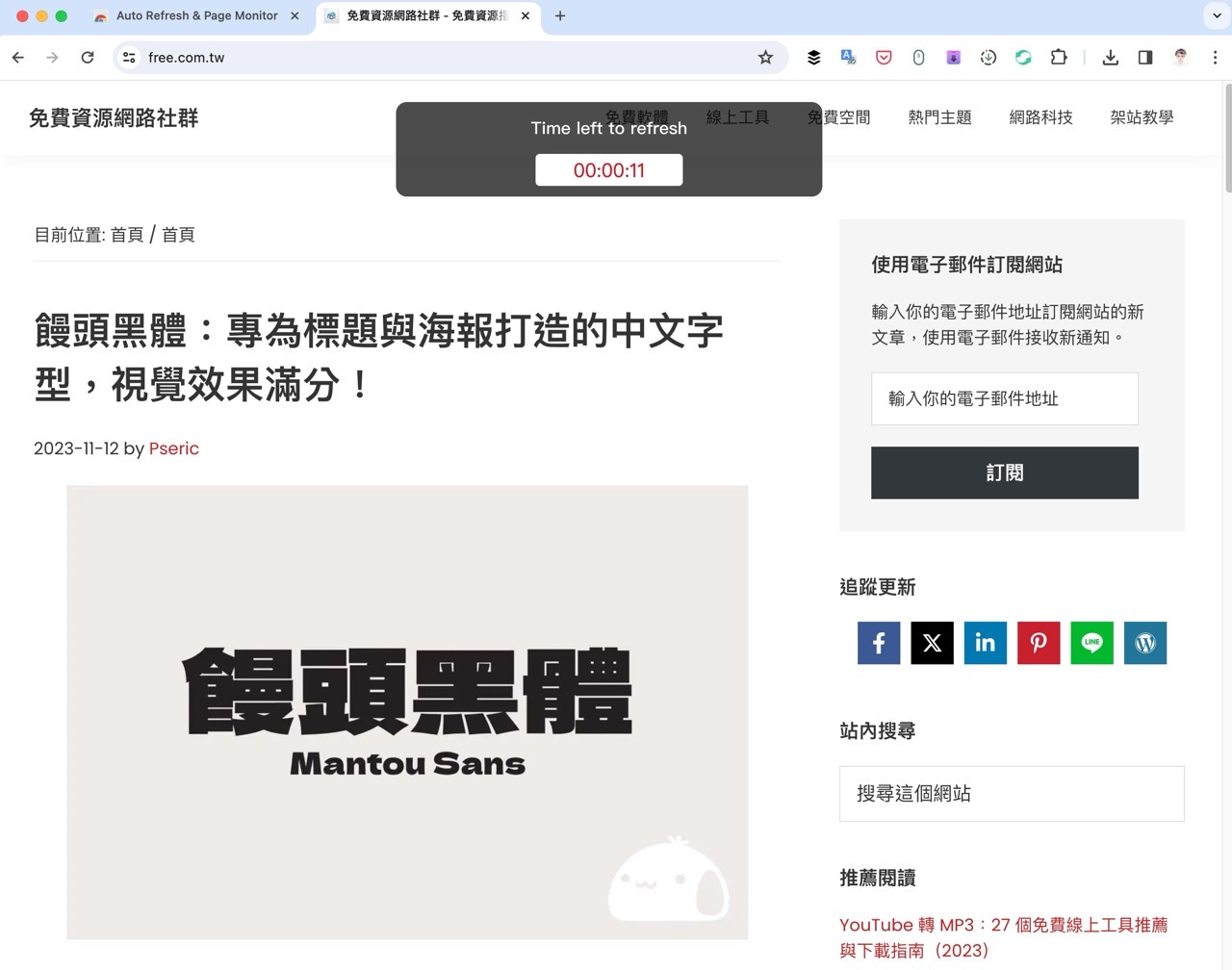
STEP 5
切換「Active Tab」查看目前運作中、有開啟自動重新整理的分頁列表,列表會顯示網址、時間間隔,從後方功能來刪除或暫停,也能利用右上角開關將「Page Refresh」也就是自動重新整理網頁的功能一次關閉。
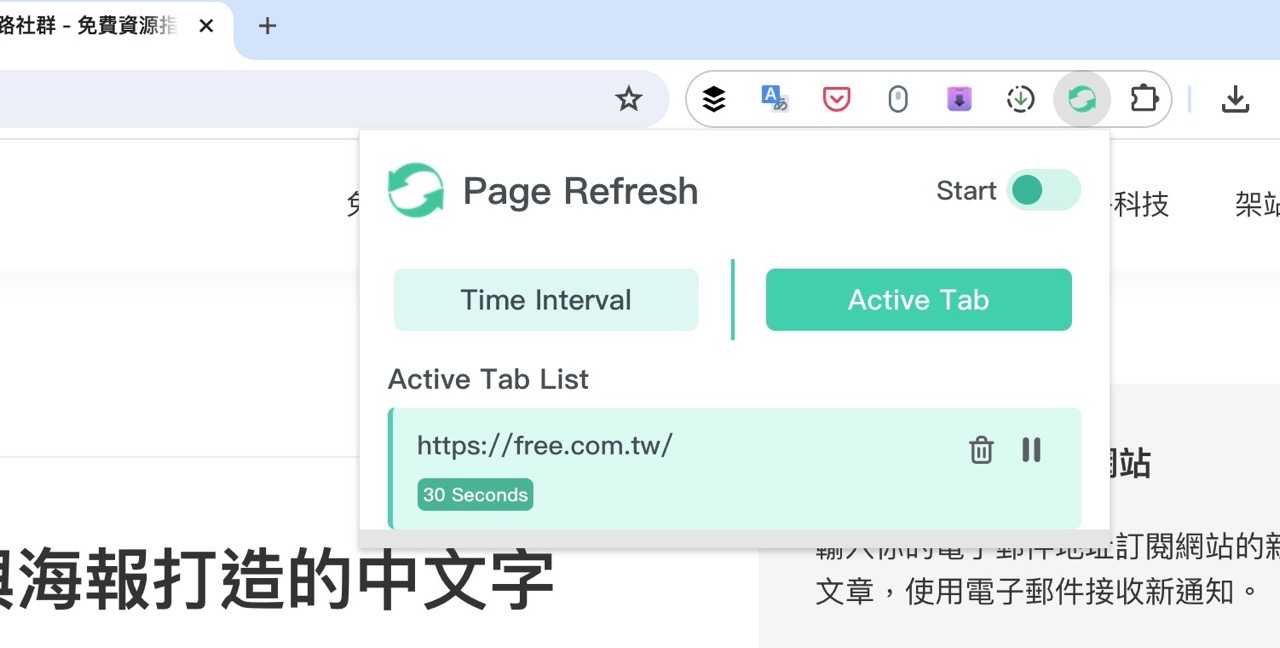
值得一試的三個理由:
- 這個擴充功能能自動刷新頁面,節省使用者手動更新的時間
- 可設置倒數計時的時間區間,並選擇特定的分頁或網址進行自動重整
- 提供「Hard Refresh」不僅刷新頁面,還重新抓取網頁內容,避免快取問題








